Mac、Windows电脑如何设置显示器颜色
电脑是现在十分常用的工具之一,有些新用户不知道Mac、Windows电脑如何设置显示器颜色,接下来小编就给大家介绍一下具体的操作步骤。
mac电脑操作
1. 首先第一步先打开【系统偏好设置】窗口,接着根据下图箭头所指,点击【显示器】图标。

2. 第二步打开【显示器】窗口后,根据下图箭头所指,点击【颜色】。

3. 最后根据下图箭头所指,按照需求选择显示描述文件即可。
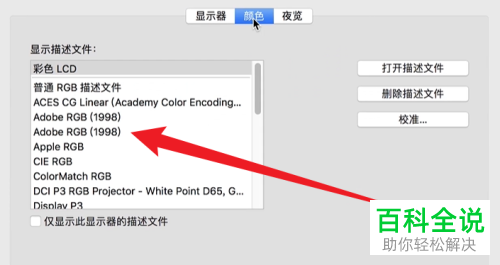
微软电脑操作
1. 首先第一步先右键单击桌面空白处,接着在弹出的菜单栏中根据下图箭头所指,点击【显示设置】。

2. 第二步打开【显示】窗口后,根据下图箭头所指,点击【高级显示器设置】选项。

3. 第三步在跳转的页面中,根据下图箭头所指,点击【显示器X的显示适配器属性】选项。
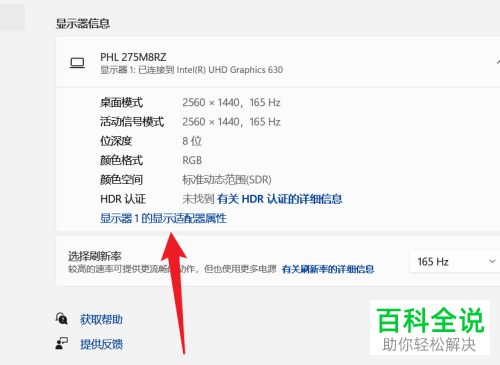
4. 第四步打开【属性】窗口后,根据下图箭头所指,点击【颜色管理】。
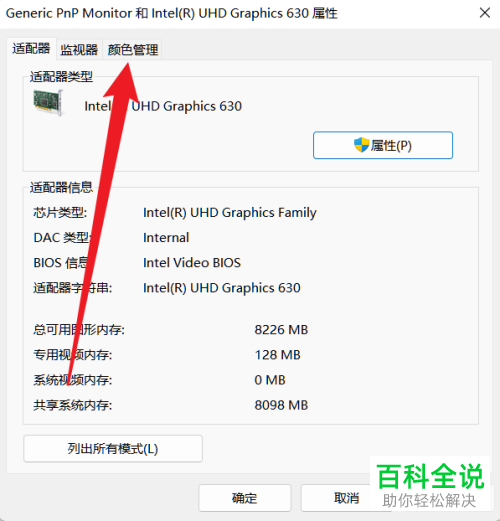
5. 第五步根据下图箭头所指,再次点击【颜色管理】。

6. 第六步打开【颜色管理】窗口后,根据下图箭头所指,点击【高级】。

7. 最后根据下图箭头所指,先点击【校准显示器】,接着按照实际情况进行校准即可。
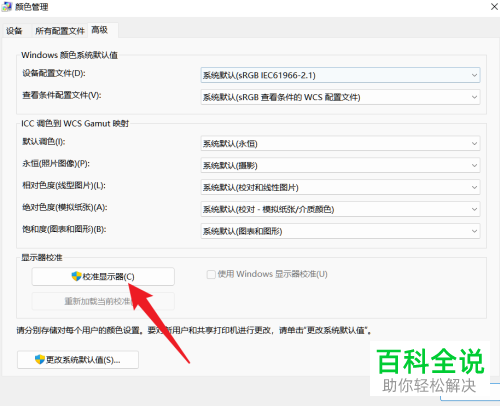
以上就是Mac、Windows电脑如何设置显示器颜色的方法。
赞 (0)

